Yazar:
Randy Alexander
Yaratılış Tarihi:
23 Nisan 2021
Güncelleme Tarihi:
1 Temmuz 2024

İçerik
Bu, Facebook sayfanız veya yönettiğiniz bir kuruluş için yönetici ayrıcalıklarını nasıl yeniden kazanacağınızla ilgili bir makaledir. Hesabınız ele geçirildiyse ve bilgisayar korsanı yönetici haklarınızı elinden aldıysa, saldırıyı bildirmeniz ve yeniden erişim kazanmak için bir istek göndermeniz gerekir. Sahte bir yönetici, yönetici haklarınızı elinden almışsa, yalnızca içeriğin sahipliğini kanıtladığınızda erişimi geri alabilirsiniz. İşletmenizle ilgili olan ancak sizin tarafınızdan yönetilmeyen bir sayfa keşfederseniz, yönetici izni isteyin veya mevcut bir siteyle birleştirin.
Adımlar
Yöntem 1/4: Bir yöneticinin hesabı devralındığında sayfayı geri alın
Hesabınızın çekildiğini Facebook'a bildirin. Kişisel Facebook hesabınıza veya site yöneticisinin hesabına el konulursa, bilgisayar korsanı sahibi olduğunuz işletmenin veya kuruluşun resmi sitesini de ele geçirecektir. Ele geçirilen hesap sahibi hesaba erişemezse, yeniden erişim kazanmak için sorunu https://www.facebook.com/hacked adresinden bildirmesi gerekir. Facebook olayı onayladıktan sonra aşağıdaki adımlara devam edebilirsiniz.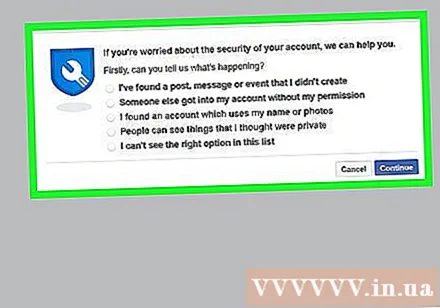
- Eski iş arkadaşınız erişiminizi elinizden alıyorsa ve işletmenizde veya kuruluşunuzda kimsenin erişimi yoksa, bir yönetici rolü oynandığında Siteyi geri alın yöntemini görmeniz gerekir.
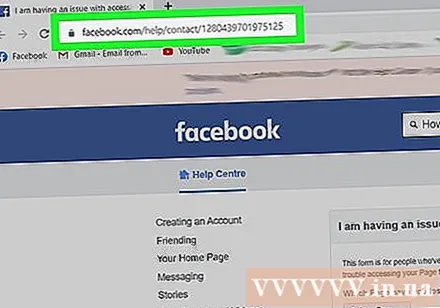
Giriş https://www.facebook.com/help/contact/1280439701975125. Devralınan bir hesapla oturum açmadıysanız ve yönetici ayrıcalıklarını yeniden kazanmanız gerekiyorsa, önce bunu yapın.
Yönetici haklarını geri yüklemek istediğiniz siteyi seçin. Menüdeki bilgiler, hesabınızın geçmişte erişebildiği sayfalardır.- Bilgisayar korsanı sizi sitede yönetici hakları olmayan bir role (moderatörler, analistler veya iş yöneticileri gibi) yönlendirirse, sayfa bu menüde görünmeyecektir. Bunun nedeni, hala yönetici ekibinin bir üyesi olmanızdır. Devam etmenin tek yolu mevcut rolünüzü silmektir. Bunu yapmak için tıklayın Ayarlar (Ayarlar) sayfada, tıklayın Sayfa Rolleri Sol menüden (Sayfadaki roller), tıklayın Düzenle Hesabınızın altında (Düzenle) ve şunu seçin: Kaldırmak (Kaldırmak).

Tıklayın Gönder (Göndermek). Bu, Facebook'a bir rapor gönderme işlemidir. Facebook personeli hesabın ele geçirildiğini doğrulayacak ve e-postanıza doğrulama talimatlarını gönderecektir. Bu, bir günden birkaç haftaya kadar sürebilir. İlan
Yöntem 2/4: Yönetici rolü taklit edildiğinde sayfayı geri alın
Facebook'ta oturum açın. Bir zamanlar ilgilenmek için Facebook sayfasının yöneticisi olan bir hesaba erişiminiz varsa, o hesapla oturum açın.
- Sahte yönetici, yönetici haklarınızı elinden aldıysa ve sitenizin kontrolü hâlâ elindeyse bu yöntemi kullanın.
Giriş https://www.facebook.com/help/contact/634636770043106. Bu, korsanlığı bildirmek için resmi Facebook sayfasıdır.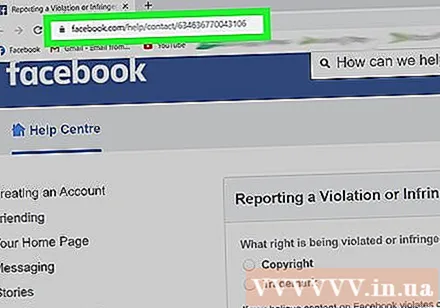
Seç Telif hakkı (Lisans). Aşağıda daha fazla seçenek gösterilecektir.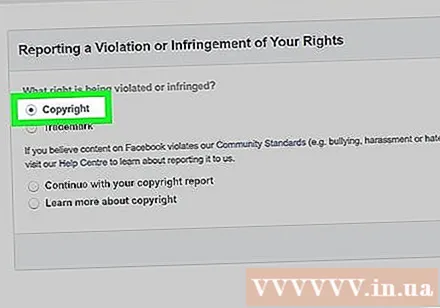
Seç Telif hakkı raporunuza devam edin (Telif hakkını bildirmeye devam edin) ve Gönder (Göndermek). Burada daha birçok seçenek göreceksiniz.
İletişim bilgilerini girin. Bunu yapmak için, "İletişim bilgilerinizi sağlayın" ın yanındaki daireyi tıklayacak ve "Ben veya kuruluşum" u seçeceksiniz. Adınızı, unvanınızı, adresinizi, telefon numaranızı, e-posta adresinizi, sahibinin adını ve yerinizi girin.
Tıklayın Bildirmek istediğiniz içeriği sağlayın (Bildirmek istediğiniz içeriği sağlayın). Bunu iletişim bilgileri bölümünün altında bulacaksınız.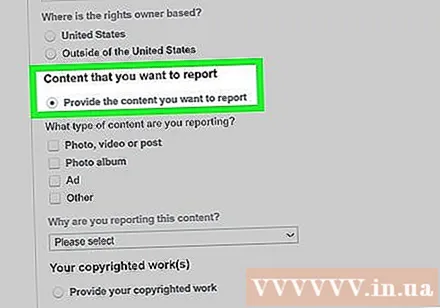
"Diğer" in yanındaki kutuyu işaretleyin. Bu eylem, belirli içerik yerine sayfanın yolunu girmenize olanak tanır.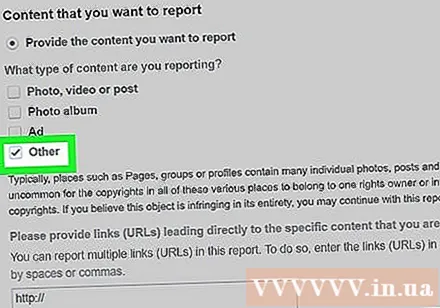
Sayfanın tam yolunu girin. Bilgiler büyük kutuya girilecektir.
- Örneğin, bir wikiHow Facebook sayfanız varsa, şunu girin: www.facebook.com/wikiHow.
Seç Diğer ve olayla ilgili bilgileri sağlayın. Facebook'a site yöneticisi olduğunuzu bildirmeniz gerekiyor, ancak mevcut yönetici erişiminizi elinden aldı. Mümkün olduğunca spesifik olun.
- Örneğin, biri şirketten ayrılırsa ve site yöneticisi haklarını vermediyse, kutuya belirli bilgileri girersiniz, ancak baştan savma.
Telif hakkı kanıtı sağlayın. Bunu yapmak için tıklayacaksınız Telif hakkı alınmış çalışmanızı sağlayın (Telif hakkı kayıtlarını sağlayın), seçin Diğerve yasal erişime sahip biri olduğunuzu kanıtlamak için gerekli bilgileri (sitenin sahibi olduğunuzu kanıtlayan bir bağlantı dahil) girin.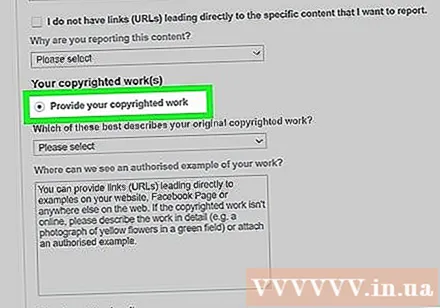
- İşletme ruhsatı, vergi beyannamesi veya başka bir kanıt gibi bir dosya eklemek için Dosyaları Seçin (Dosya seçin), bir dosya seçin ve tıklayın Açık (Açık).
Tıklayın Beyan beyanını onaylayın (Beyanı onaylayın) ve aşağıdaki içeriği okuyun. Devam etmeden önce burada bahsedilen bilgileri tam olarak anladığınızdan emin olun.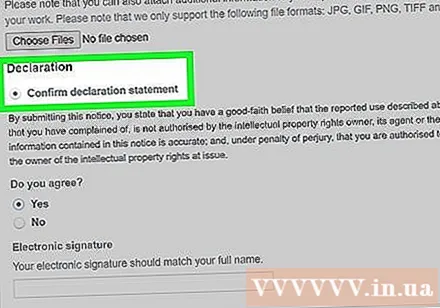
Seç Evet (Evet) ve tıklayın Sunmak (Göndermek). Facebook bir karar verdiğinde (veya daha fazla kanıt görmek istediğinde), sizinle e-posta yoluyla iletişim kuracaklar. Facebook'un telif hakkı bürosundaki iş yüküne bağlı olarak, süreç 24 saatten birkaç haftaya kadar sürebilir. İlan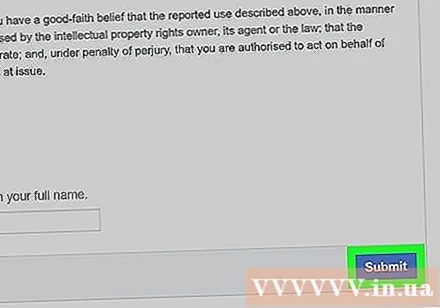
Yöntem 3/4: Resmi olmayan site yöneticisi izni isteme
Almak istediğiniz Facebook sayfasına gidin. Oluşturmamış olsanız bile muhtemelen işletmeniz veya kuruluşunuzla ilgili bir sayfa göreceksiniz. Bu genellikle, bulunduğunuz yerde birisi "giriş yaptığında" veya sayfa Wikipedia tarafından otomatik olarak oluşturulduğunda gerçekleşir. İşletmeniz veya kuruluşunuzla ilgili olan ancak sizin tarafınızdan yönetilmeyen bir sayfa bulmak için sitenin adını Facebook arama çubuğuna yazın ve eşleşmeyi tıklayın.
Tıklayın Bu sizin işiniz mi? (Bu sizin işiniz mi?). Bu bağlantı, "Resmi Olmayan Sayfa" mesajının hemen sağında, pencerenin üst kısmında sayfanın kapak fotoğrafının altında görünür.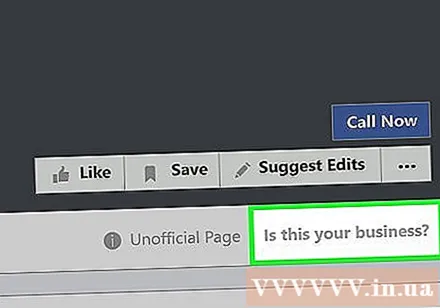
- Bu seçeneği görmüyorsanız, site muhtemelen işletmenin veya kuruluşun sahipliğini kanıtlayabilecek biri tarafından yönetiliyordur.
Yönetici hakları iste'yi seçin ve tiếp tục (Devam et).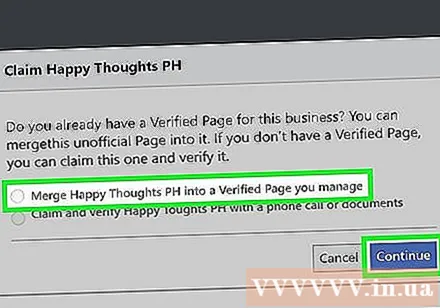
- İşletmenizin veya kuruluşunuzun resmi sayfasını yönetiyorsanız ve onunla birleşmek istiyorsanız, "xxx'i yönettiğiniz bir Doğrulanmış Sayfayla birleştir" seçeneğini seçin.
- Birleştirilecek bir sayfanız yoksa, "Telefon görüşmesi veya belgelerle xxx'i talep et ve doğrula" seçeneğini seçin.
Site konsolidasyonu (isteğe bağlı). Belirli bir siteyi yönettiğiniz siteyle birleştirmeyi seçerseniz, mevcut site doğrulanmış ve aynı adres ve numaraya sahip olduğu sürece bunu doğrulama için çok fazla bilgi sağlamadan yapabilirsiniz. uygun bilgiler. İşte adımlar: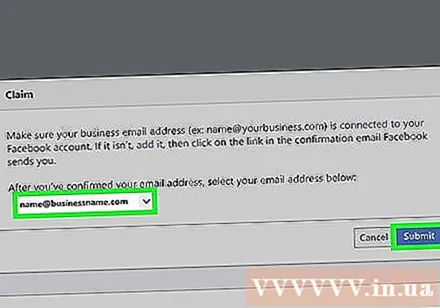
- Tıklayın Sayfa Seçin Seçim listesinde (Sayfayı seçin).
- Birleştirmek istediğiniz sayfayı tıklayın.
- Tıklayın Sunmak (Göndermek).
- Facebook sizden birleşmeyi doğrulamak için daha fazla bilgi sağlamanızı isterse, daha fazla talimat için sizinle iletişime geçecektir.
Site makbuzu ve doğrulama isteyin (isteğe bağlı). Sayfalar önceki adımda birleştirildiyse, bunu yapmanıza gerek yoktur. Yönetici hakları istediyseniz ve yönetilmeyen sayfayı doğruladıysanız, doğrulama adımını telefonla tamamlayabilir veya resmi işletme belgesini Facebook'a gönderebilirsiniz. İstenen bilgileri verdikten sonra, Facebook yaklaşık bir gün ila birkaç hafta içinde bilgileri gözden geçirecek ve size yönetici hakları verecektir (veya ek bilgi talep etmek için sizinle iletişime geçecektir).
- Telefonla doğrula:
- Yönettiğiniz işletmenin veya kuruluşun telefon numarasını ve dahili numarasını (gerekirse) girin. Telefon numaraları herkese açık olmalı ve işletmeye ya da kuruluşa ait olmalıdır.
- Çağrı için bir dil seçin.
- Tıklayın Şimdi ara Doğrulama çağrısını almaya hazır olduğunuzda (şimdi arayın).
- Doğrulamayı tamamlamak için 4 basamaklı kodu girin.
- Belgeye göre doğrula:
- Tıklayın Bunun yerine bu Sayfayı belgelerle doğrulayın Pencerenin altında (Bu sayfayı yazılı olarak doğrulayın).
- Yüklemeniz için kabul edilen belge türlerinden birini tarayın veya yakalayın. Elektrik / telefon faturanızı, işletme ruhsatınızı, vergi beyannamenizi, şirket kuruluş belgenizi veya şirket tüzüğünüzü kullanabilirsiniz. Yazılı adres, işletme veya kuruluş bilgilerinizle eşleşmelidir.
- Tıklayın Dosya seçin (Dosya Seç).
- Metni seçin ve tıklayın Açık (Açık).
- Tıklayın Sunmak (Göndermek).
- Telefonla doğrula:
Yöntem 4/4: İdari kaybın önlenmesi
İtiraz edilmeyen sözleşmeler oluşturun ve dağıtın. Bu size hesabınız alındığında kullanabileceğiniz bazı yasal belgeler sağlar. Facebook sayfanızdaki tüm çalışanlar veya kullanıcılar, bir şirket hesabına erişim verilmeden önce bu belgeyi imzalamalıdır.
Sahadaki çalışan yetkisini sınırlayın. Bir Facebook sayfası oluştururken, kesinlikle hiçbir çalışanın Editörden (Editör) daha yüksek bir rol almasına izin vermemelisiniz; yönetici haklarınızı potansiyel olarak elinizden almadan düzenlemeler yapabileceklerinden ve yeni gönderiler oluşturabileceklerinden bu şekilde emin olabilirler.
- En yüksek role sahip olmalısınız - yani "Yönetici". Başka hiç kimsenin bu rolü oynamasına izin verilmiyor.
Sayfanın içeriğini düzenli olarak izleyin. Çalışanlarınız Facebook'un telif hakkı veya ticari marka sözleşmesini ihlal eden bilgiler yayınlarsa, uygunsuz içerik kaldırılana kadar sayfanız Facebook tarafından askıya alınabilir.
Personelle konuşun. İşyerinde memnun hisseden çalışanlar, uygun idari hesaplara zahmet etmeyecek veya fikri mülkiyeti çalmayacaktır; Çalışanlarınızın sağlıklı bir çalışma ortamına katkılarını dinlediğinizden ve kabul ettiğinizden emin olun. İlan
Tavsiye
- Site yöneticiniz yönetici haklarınızı elinden almışsa, yapmanız gereken ilk şey onlarla kibarca konuşmaktır.
- Hesap doğrulama ve anlaşmazlıkların hassas doğası nedeniyle Facebook, siz uygun kanıtı sağlayana kadar siteye erişim sağlamayacaktır.



